Nói một cách đơn giản, các cuộc tấn công trên Twitch cho phép bạn chuyển hướng người xem của mình sang một luồng khác. Đó có thể là kênh mà bạn quen thuộc hoặc ai đó mới bắt đầu. Chúng cũng là một công cụ tuyệt vời để giữ chân người xem khi họ lần lượt phát trực tuyến. Vì vậy, chúng ta hãy xem tất cả các cách để tấn công ai đó trên Twitch.
Các cuộc tấn công có thể giúp những người phát trực tiếp biến kênh của họ thành một thứ gì đó lớn lao. Sau đó, tùy thuộc vào kênh bị tấn công để có thể giữ lại những lượt xem đó và đôi khi, thậm chí biến họ thành người đăng ký. Bên cạnh đó, kênh bị đột kích cũng có thể thực hiện các cuộc đột kích đối ứng để trả ơn. Nhưng làm thế nào để làm điều đó? Đọc tiếp để tìm hiểu.
Cách tấn công ai đó trên Twitch
Cách dễ nhất để tấn công ai đó trên Twitch là sử dụng hộp trò chuyện. Twitch có sẵn một số lệnh cài sẵn trong hộp trò chuyện, rất hữu ích để đưa ra thông báo, mục tiêu và thậm chí là đột kích. Vì vậy, hãy làm theo các bước bên dưới để bắt đầu cuộc đột kích bằng lệnh đột kích Twitch.

Sử dụng trình duyệt web
Bước 1: Mở Twitch trên trình duyệt web của bạn.
Mở Twitch trên Trình duyệt web
Bước 2: Nhấp vào biểu tượng hồ sơ của bạn ở góc trên cùng bên phải.
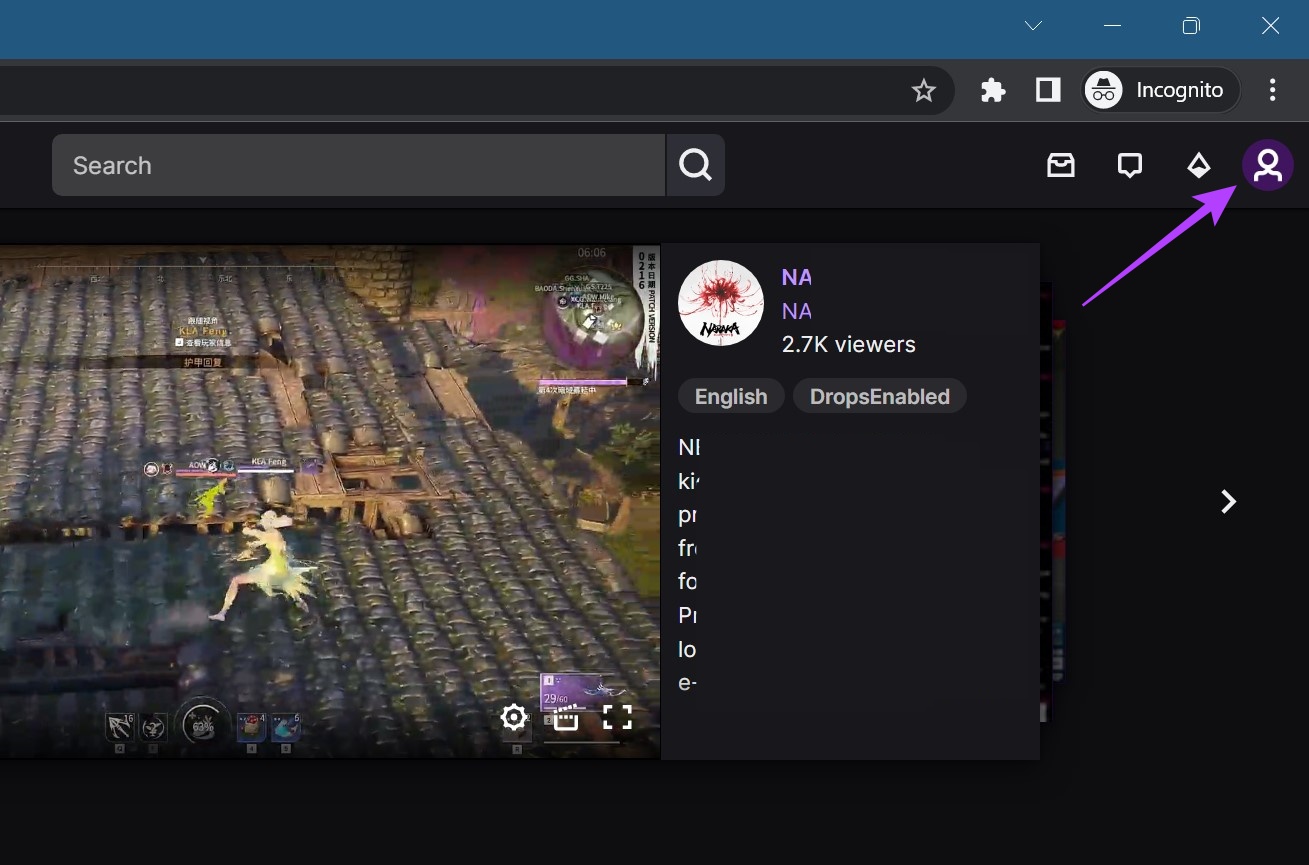
Bước 3: Sau đó, nhấp vào Kênh.
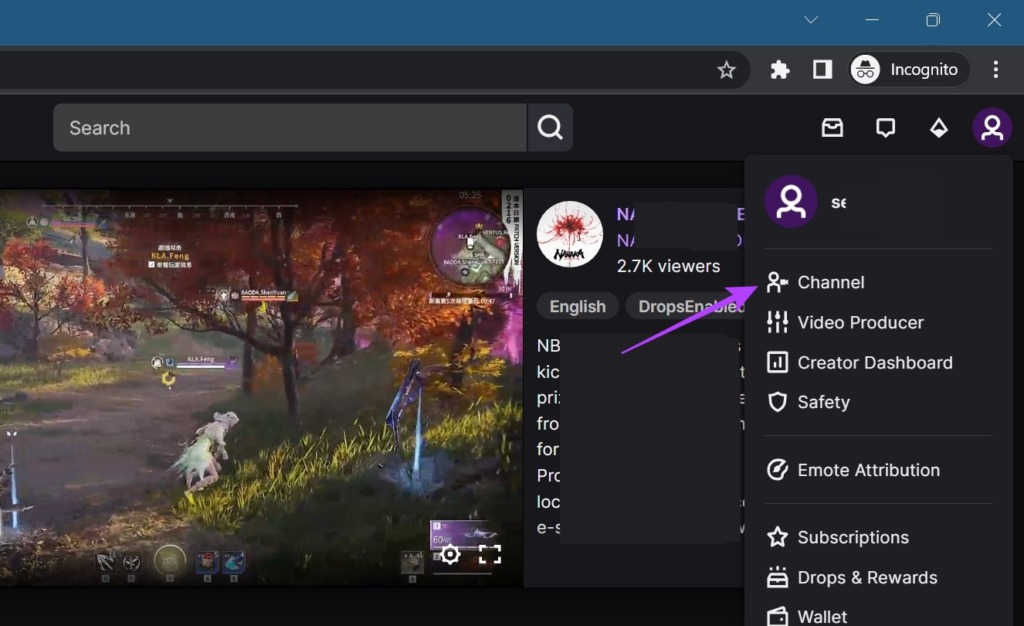
Bước 4: Tại đây, kéo xuống và nhấp vào Trò chuyện. Thao tác này sẽ mở phòng trò chuyện phát trực tuyến của bạn.
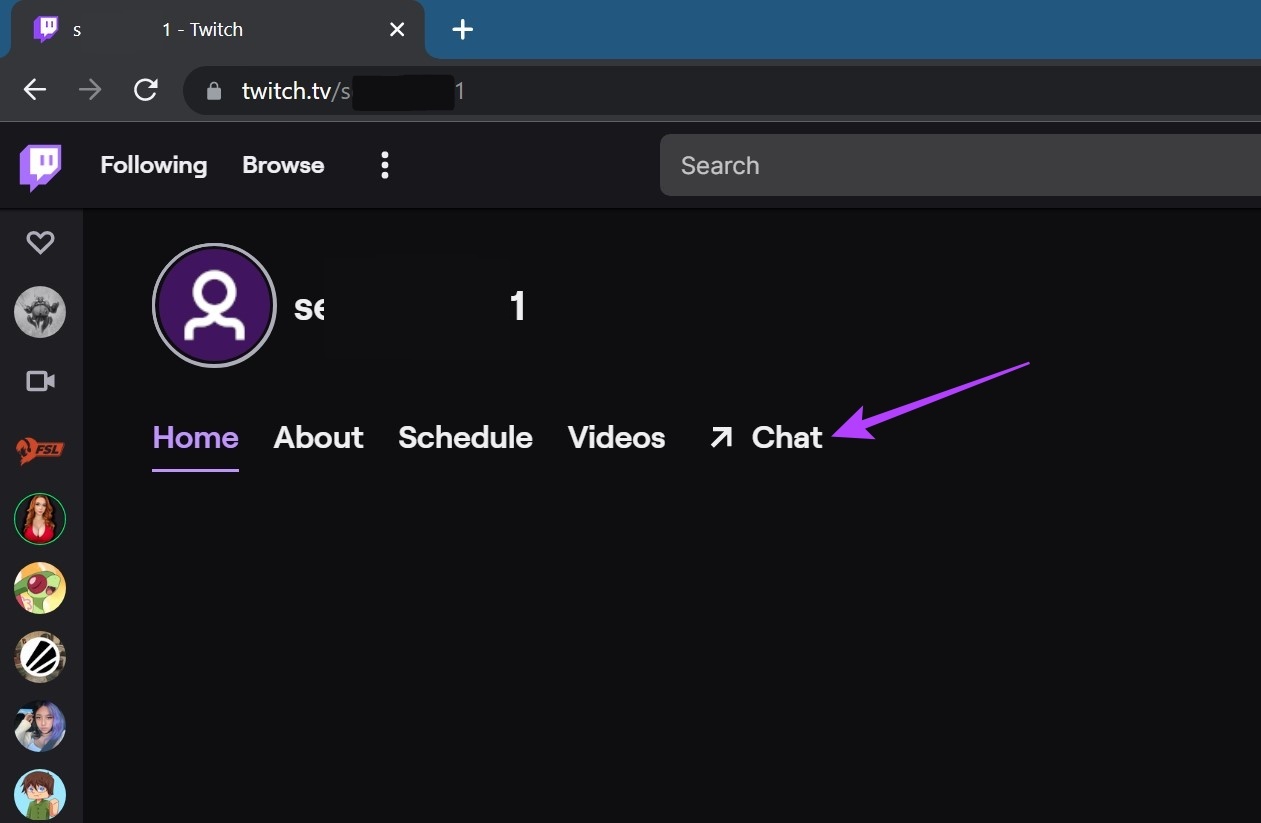
Bước 5: Nhấp vào thanh trò chuyện và nhập/Raid [tên kênh bạn muốn đột kích] rồi nhấn enter.
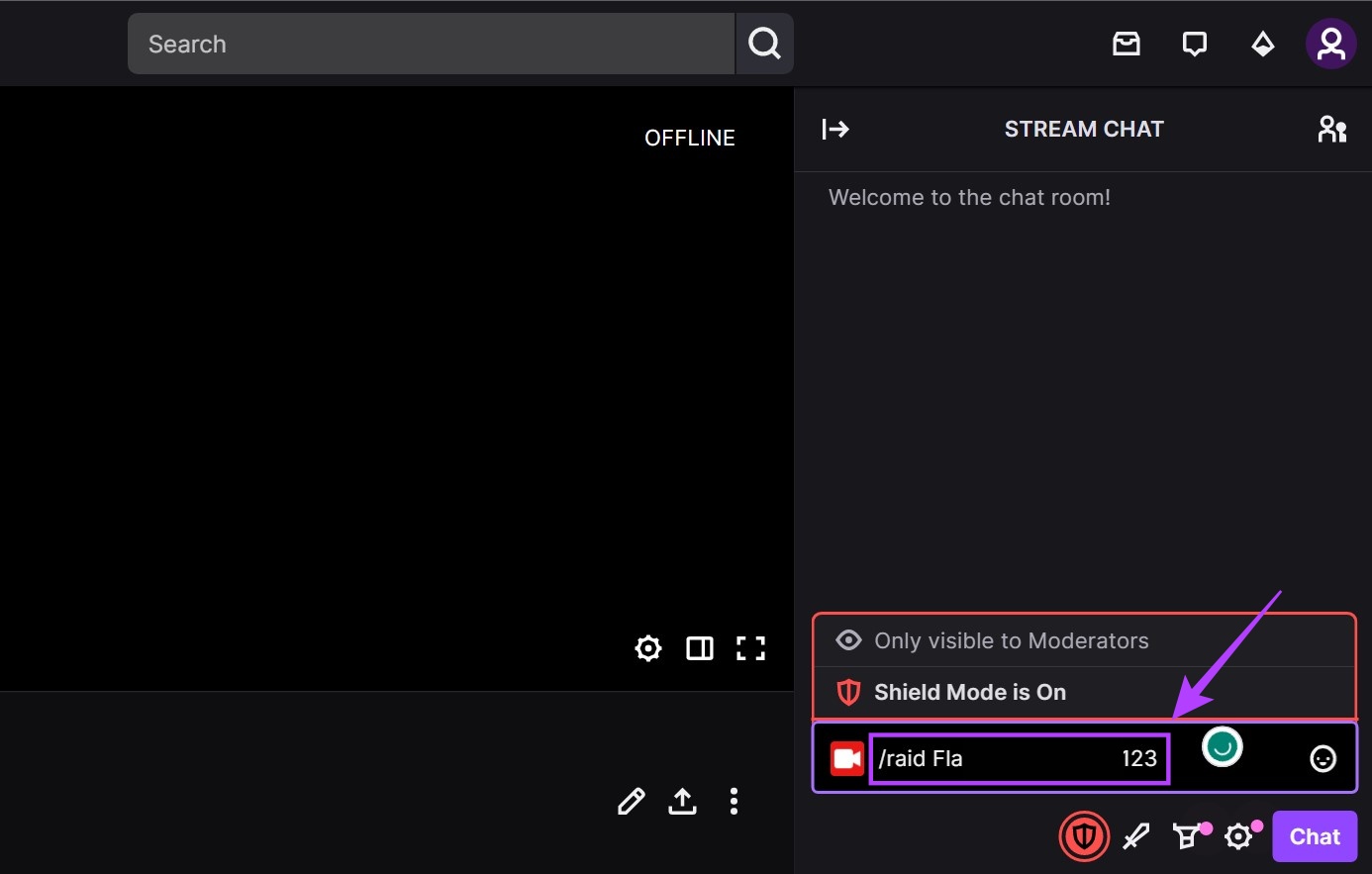
Thao tác này sẽ mở đồng hồ hẹn giờ 10 giây ở đầu hộp trò chuyện. Điều này giúp người dùng có thời gian để đưa ra quyết định xem họ có muốn tham gia cuộc đột kích hay không và thậm chí chọn không tham gia nếu họ không muốn tham gia cuộc đột kích.
Bước 6: Khi bộ đếm thời gian 10 giây kết thúc, một bộ đếm thời gian khác sẽ bắt đầu giúp bạn đưa ra quyết định cuối cùng về việc bạn có muốn thực hiện cuộc đột kích hay không. Nếu bạn muốn hủy cuộc đột kích, hãy nhấp vào Hủy. Thao tác này sẽ hủy ngay lập tức.
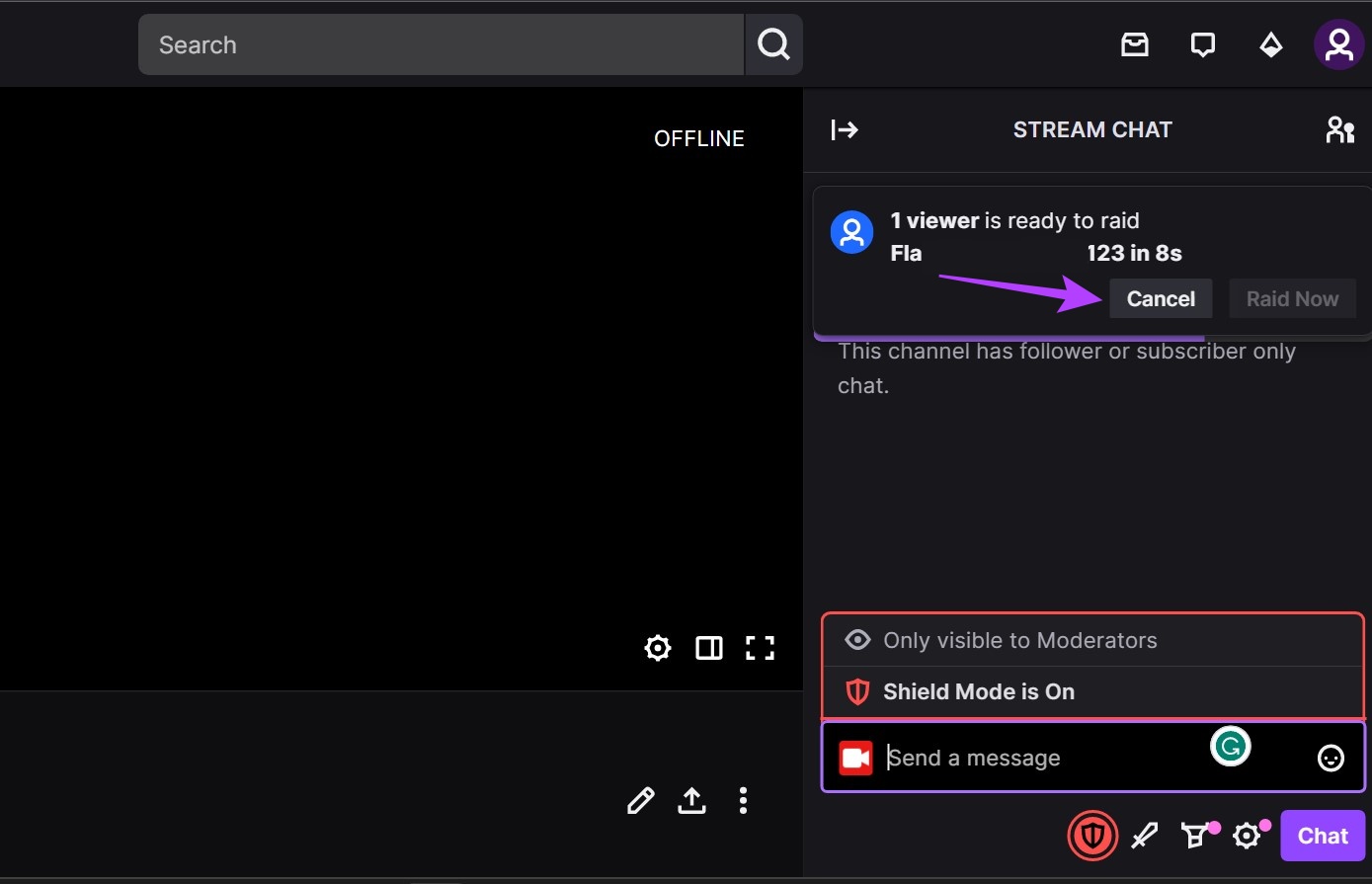
Bước 7: Tuy nhiên, nếu bạn muốn tiếp tục, hãy nhấp vào Đột kích ngay để bắt đầu đột kích ngay cả trước khi hết giờ.
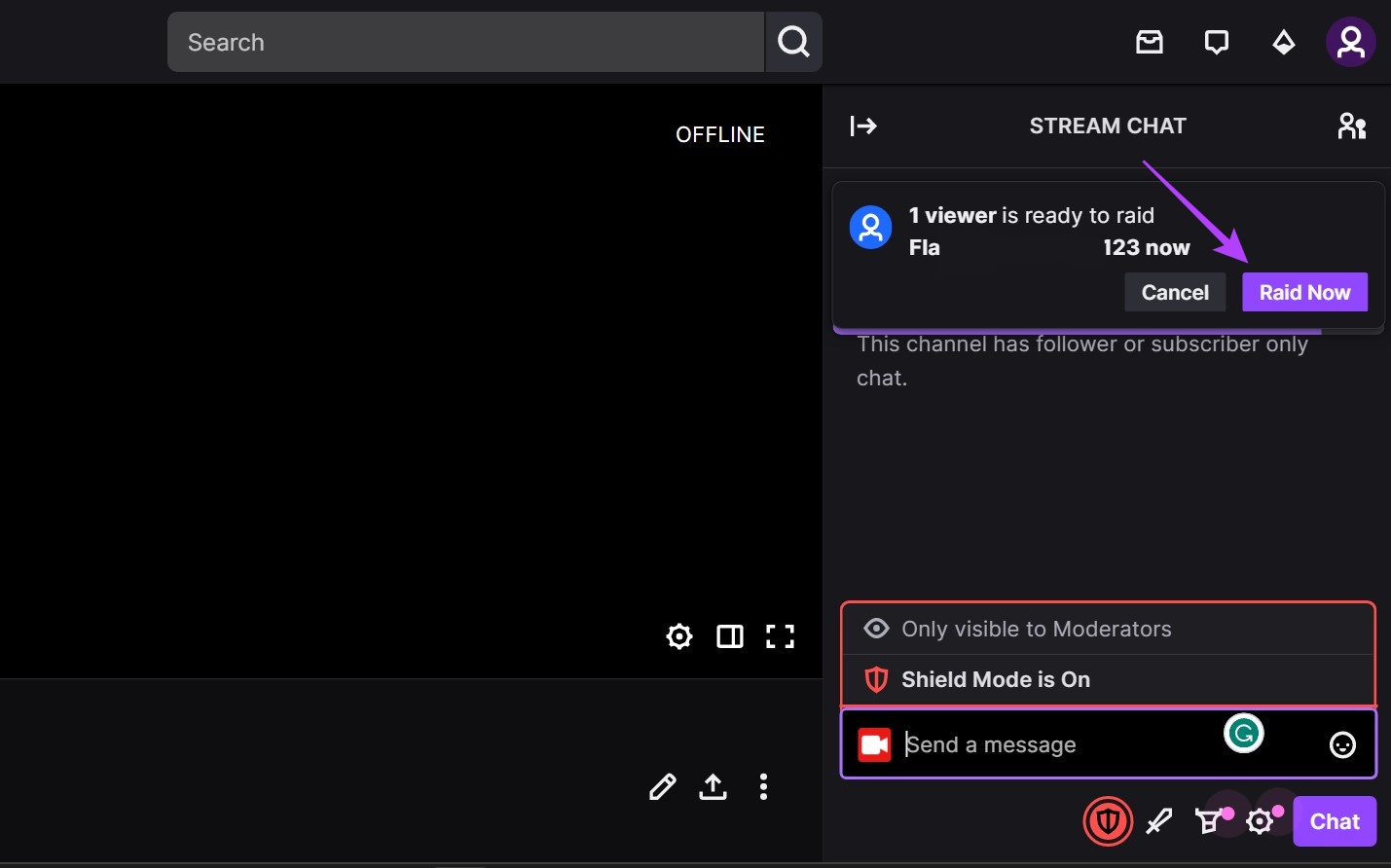
Một lần hoàn tất, bạn và những kẻ đột kích của bạn sẽ tự động được chuyển hướng đến kênh mà bạn muốn đột kích.
Sử dụng Ứng dụng Twitch dành cho thiết bị di động
Bước 1: Mở ứng dụng Twitch ứng dụng dành cho thiết bị di động và nhấn vào biểu tượng hồ sơ của bạn.
Bước 2: Sau đó, nhấn vào Kênh của tôi.
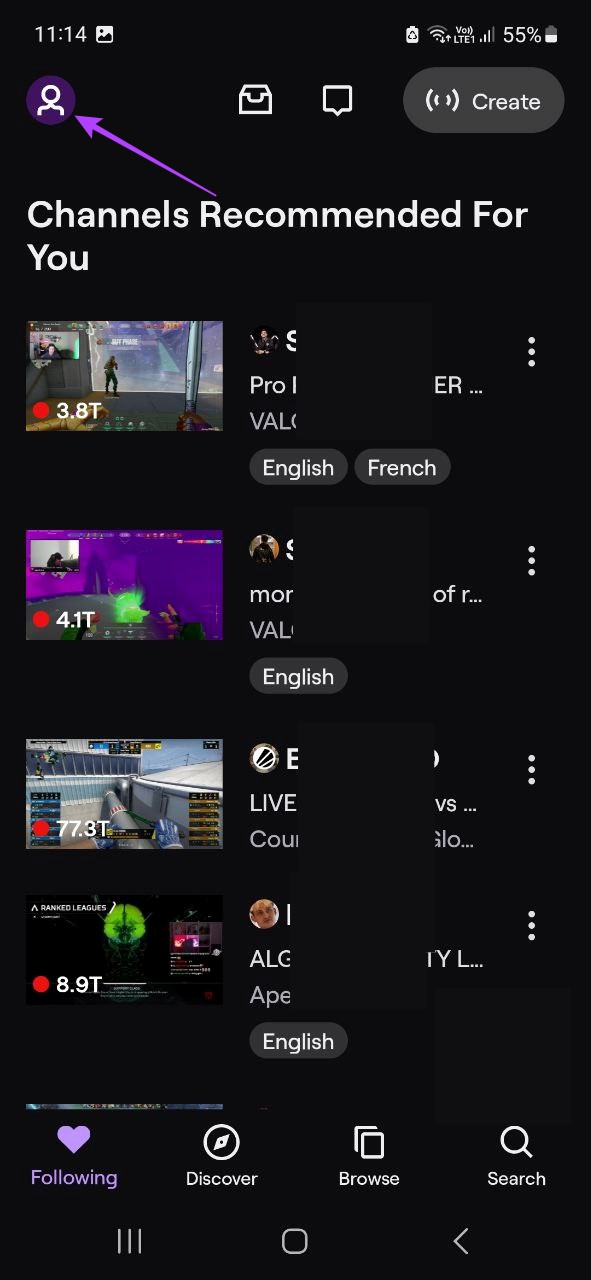

Bước 3: Tại đây, cuộn thông qua các tùy chọn menu và nhấn vào Trò chuyện.
Bước 4: Sau khi trò chuyện trực tuyến, hãy nhấn vào thanh văn bản. Sau đó, nhập/Raid [tên kênh bạn muốn đột kích] và nhấn enter.
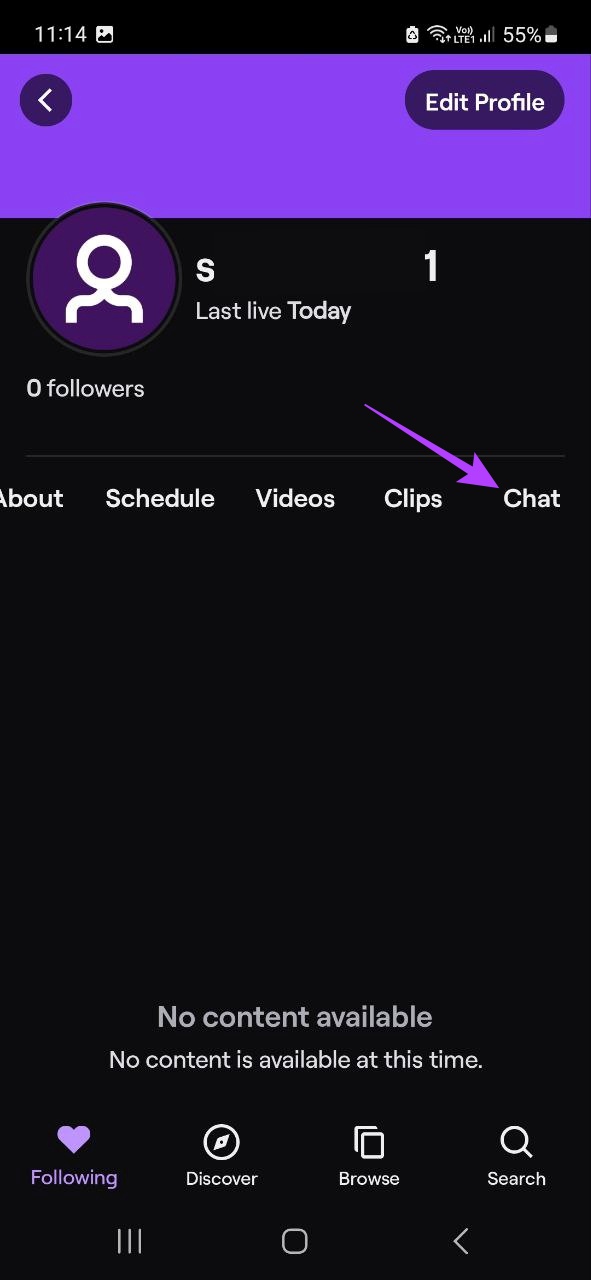
Bước 5: Khi bộ đếm thời gian kết thúc, hãy nhấn vào tùy chọn’Nhấn để đột kích ngay bây giờ’tại trên cùng của cửa sổ trò chuyện.
Bước 6: Để kết thúc cuộc đột kích, hãy nhập/unraid và nhấn enter.
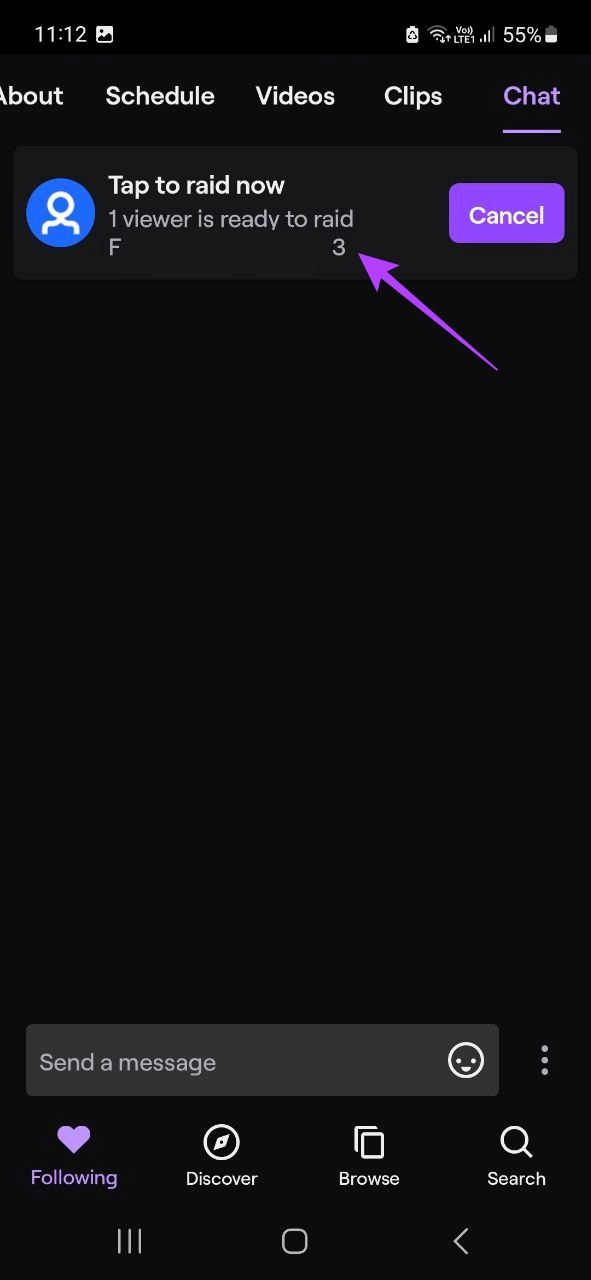
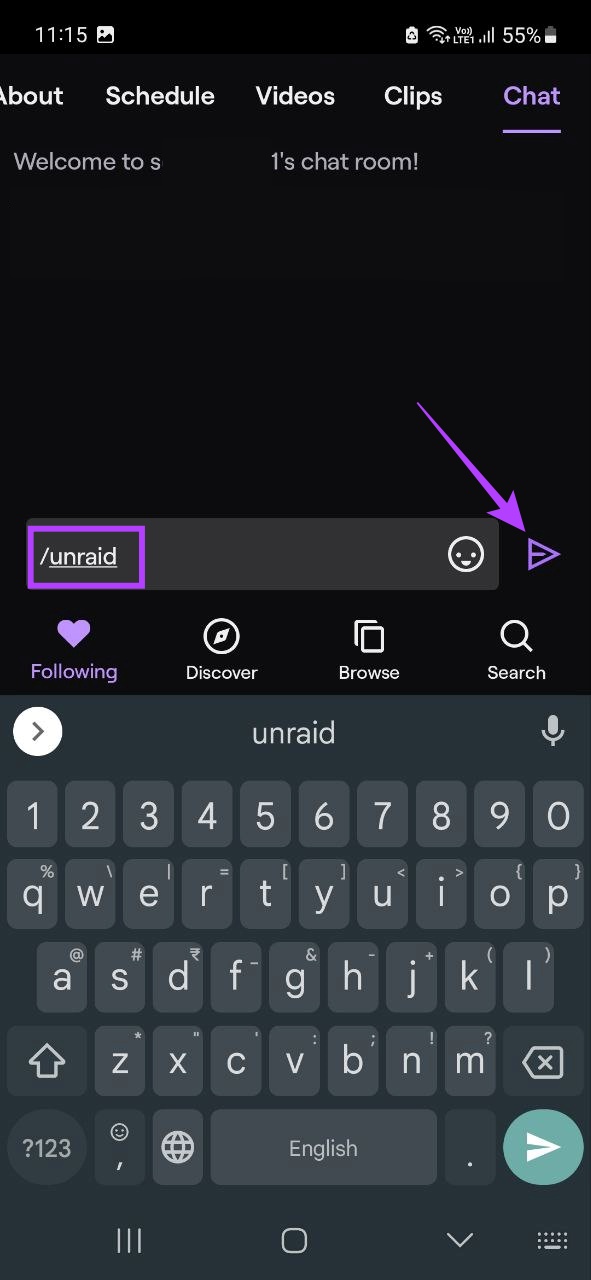
Thao tác này sẽ kết thúc cuộc đột kích ngay lập tức ngay cả khi nó đã bắt đầu.
Cách đột kích ai đó trên Twitch chỉ khi họ đang trực tuyến
Vì hộp trò chuyện không tách biệt các kênh trực tuyến và ngoại tuyến nên có thể b đôi khi bạn có thể đột kích các kênh hiện đang ngoại tuyến. Để ngăn điều này xảy ra, bạn cũng có thể tấn công ai đó trên Twitch bằng Trang tổng quan của người tạo. Đây là cách thực hiện.
Bước 1: Mở Twitch và nhấp vào biểu tượng hồ sơ của bạn.
Bước 2: Sau đó, nhấp vào Creator Dashboard.
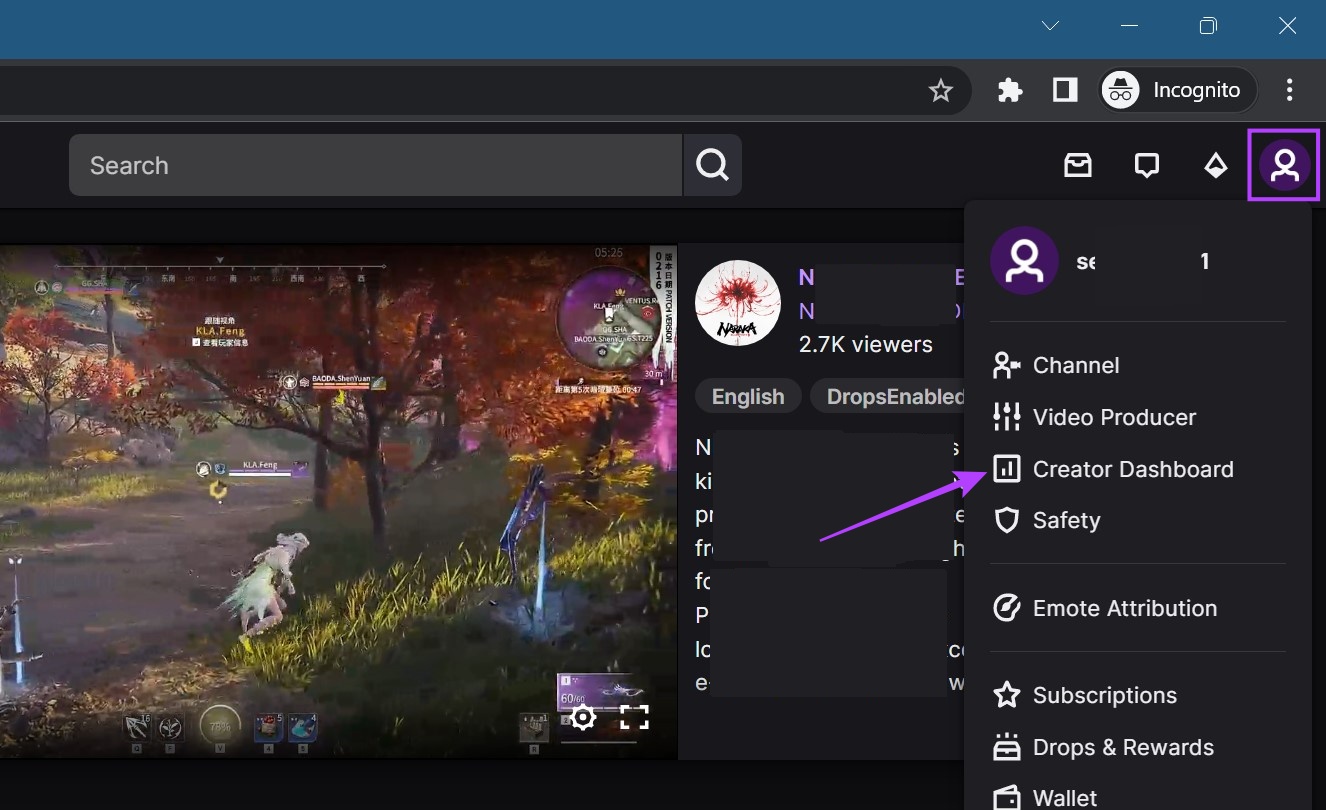
Bước 3: Tại đây, chuyển đến thanh bên của menu và nhấp vào Trình quản lý luồng.
Bước 4: Chuyển đến bảng Tác vụ nhanh ở phía bên tay phải và nhấp vào hộp Raid Channel. Thao tác này sẽ mở một cửa sổ riêng.
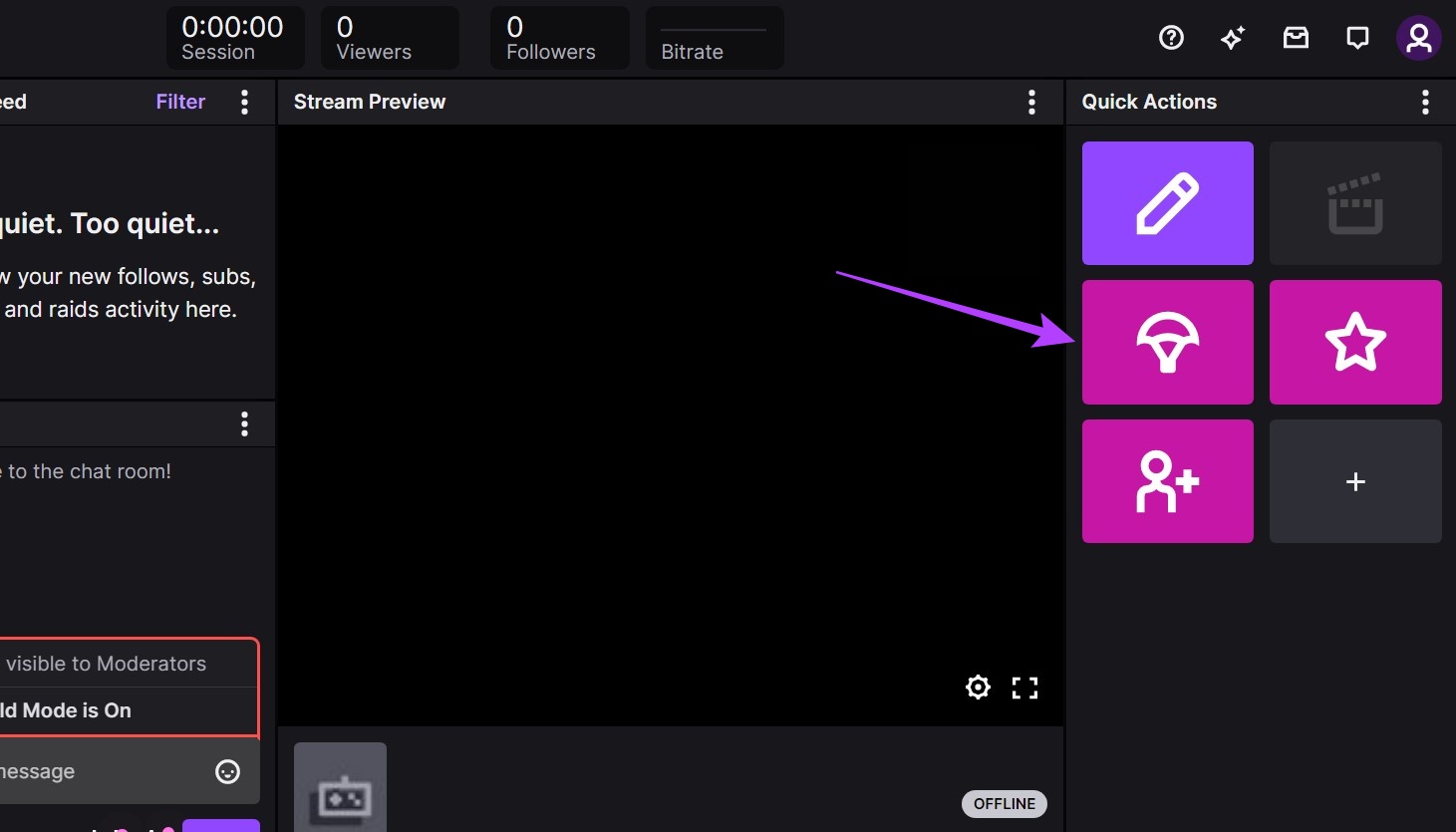
Bước 5: Trong thanh tìm kiếm, nhập tên kênh mà bạn muốn đột kích và nhấp vào kênh đó từ kết quả tìm kiếm.
Lưu ý: Đảm bảo rằng kênh bạn đang tìm kiếm đang trực tuyến, nếu không kênh đó sẽ không xuất hiện trong kết quả tìm kiếm.
Bước 6: Nhấp vào Bắt đầu Đột kích.
Lưu ý: Bạn cũng có thể nhấp vào Quay lại nếu muốn dừng cuộc đột kích.
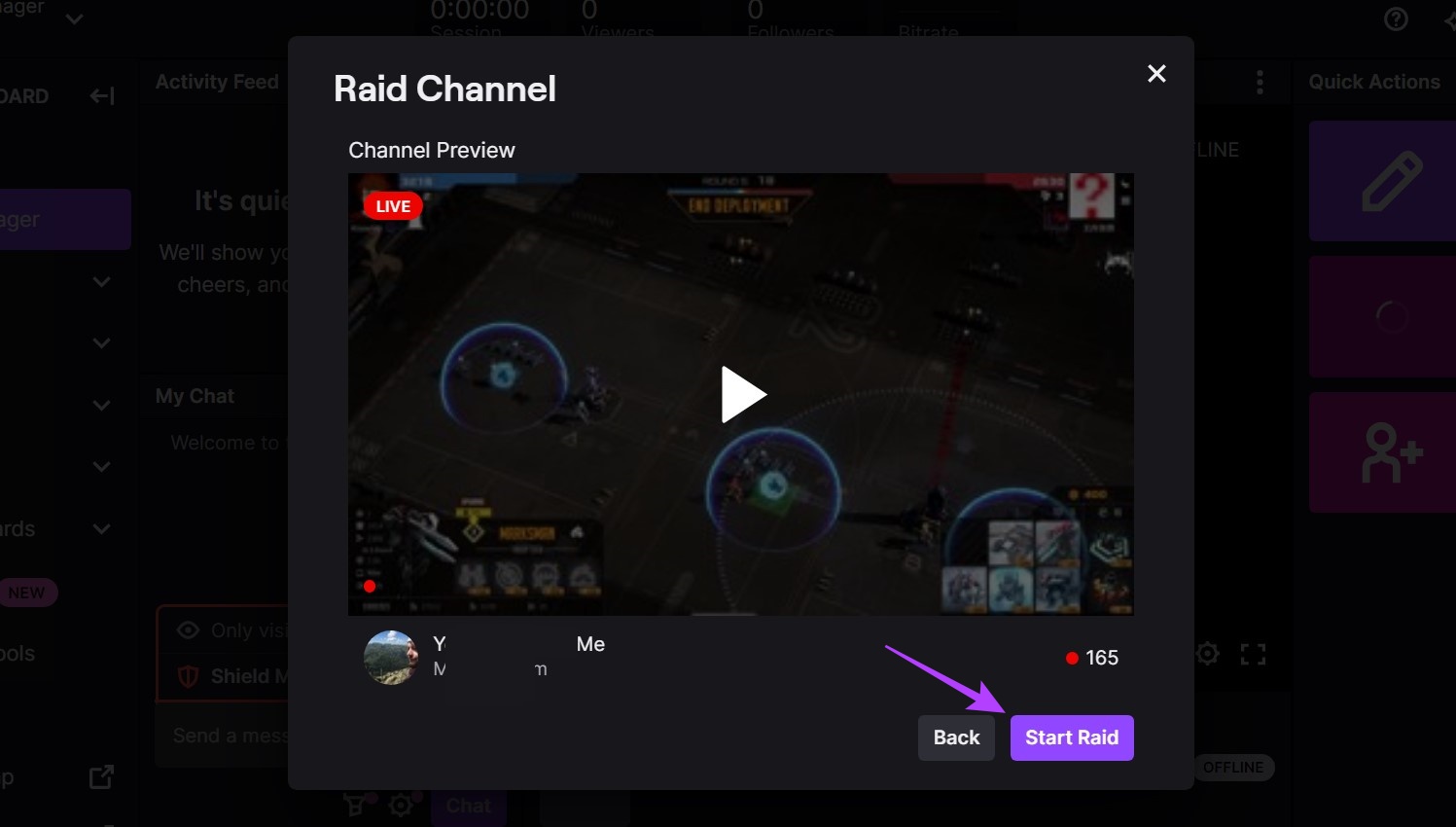
Thao tác này sẽ bắt đầu cuộc đột kích vào kênh mục tiêu.
Cách quản lý các cuộc tấn công trên Twitch
Giống như việc tấn công người khác, những người dùng Twitch khác cũng có thể tấn công bạn. Tuy nhiên, nếu bạn không muốn điều đó xảy ra, Twitch sẽ hỗ trợ bạn. Từ việc cấm các cuộc đột kích trong 1 giờ đến việc cho phép bạn chọn người có thể đột kích bạn, một số biện pháp kiểm soát có sẵn trên Twitch để quản lý các cuộc đột kích. Đọc tiếp để tìm hiểu cách sử dụng chúng.
Dừng đột kích trong 1 giờ
Khác với việc cấm hoàn toàn các cuộc đột kích, tính năng Dừng đột kích trong 1 giờ cho phép bạn tạm dừng các cuộc đột kích trên kênh của mình trong đúng 1 giờ. Khi bộ hẹn giờ chạy về 0, những người khác có thể tấn công lại kênh của bạn. Làm theo các bước bên dưới để thêm hộp’Dừng Đột kích trong 1 giờ’vào bảng Tác vụ nhanh của bạn để dễ dàng truy cập.
Bước 1: Mở Twitch.
Bước 2: Nhấp vào biểu tượng hồ sơ của bạn.
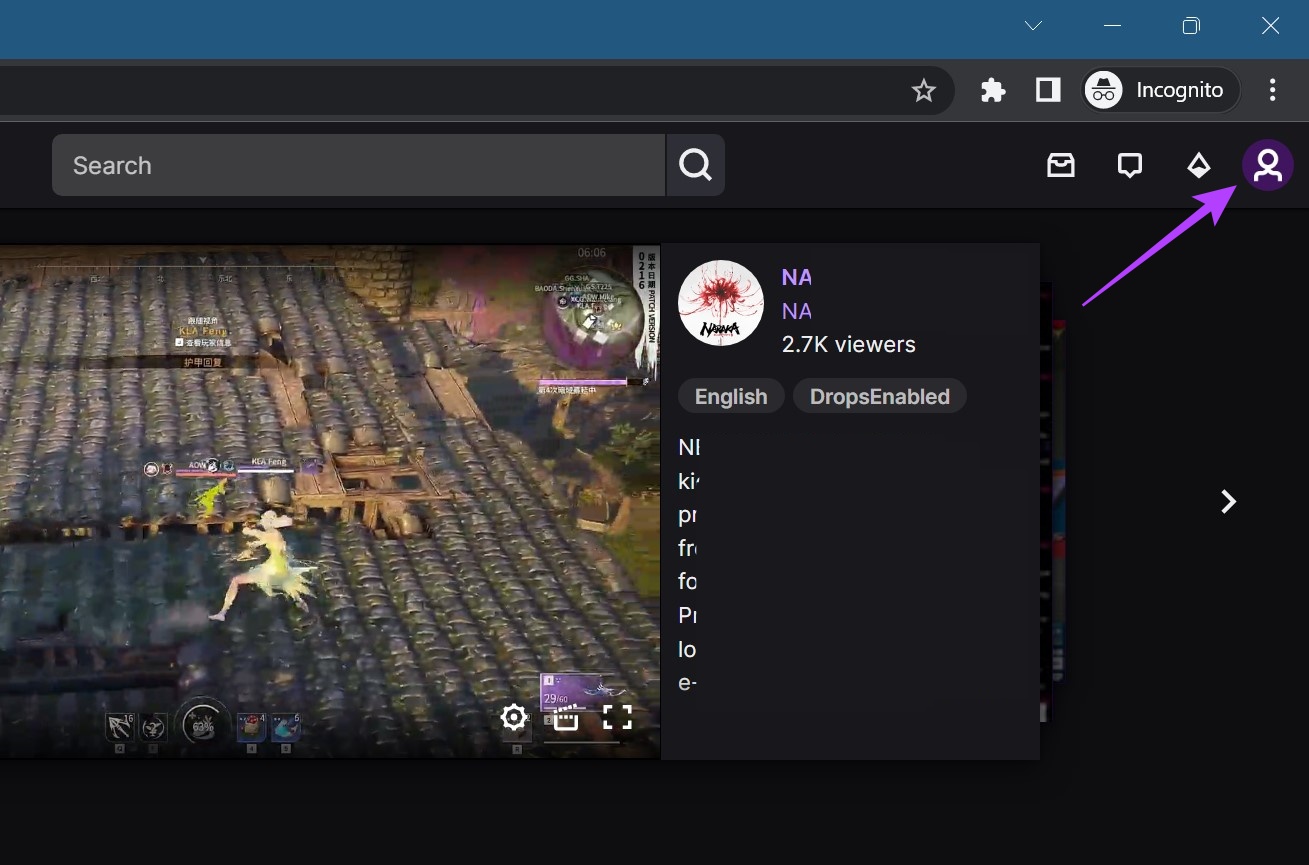
Bước 3: Sau đó, nhấp vào Trang tổng quan của người sáng tạo.
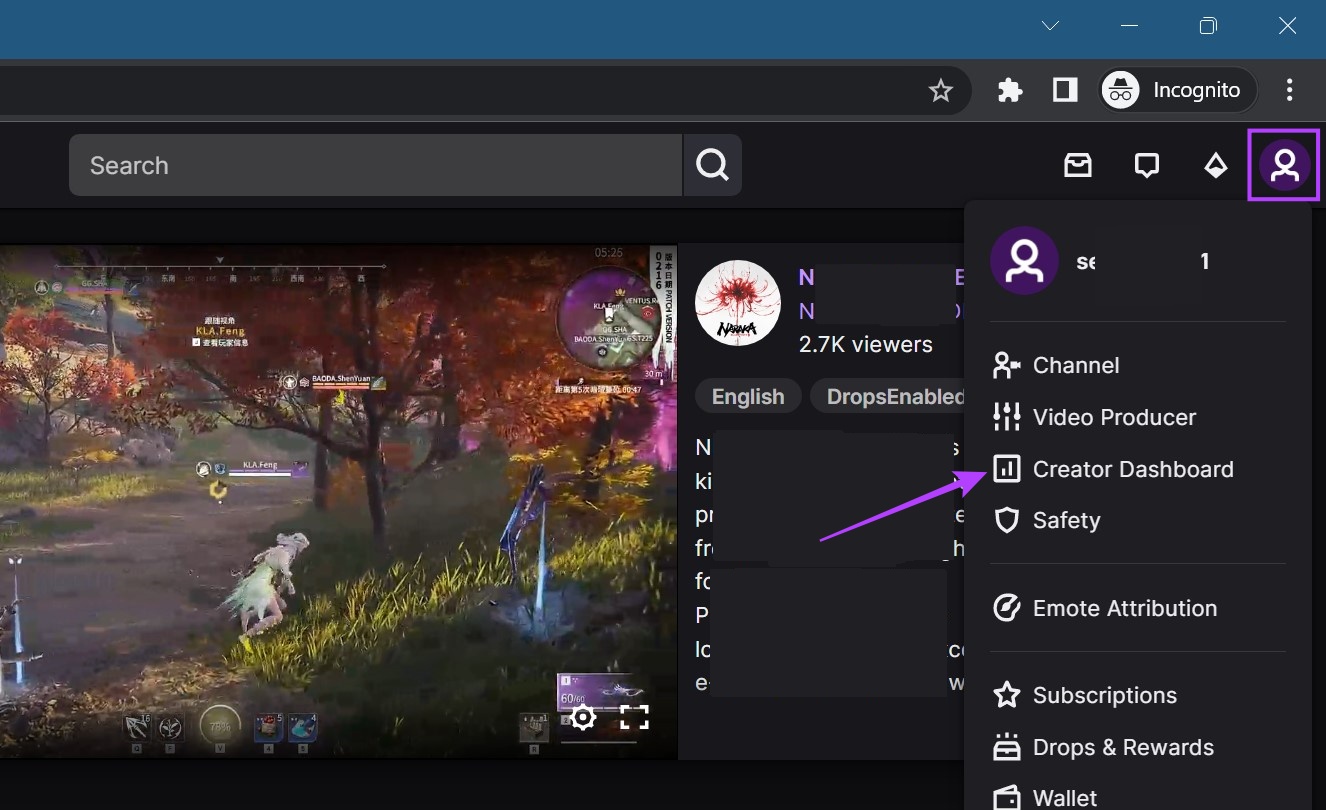
Bước 4: Chuyển đến các tùy chọn trình đơn và nhấp vào Trình quản lý luồng. Thao tác này sẽ mở bảng Tác vụ nhanh.
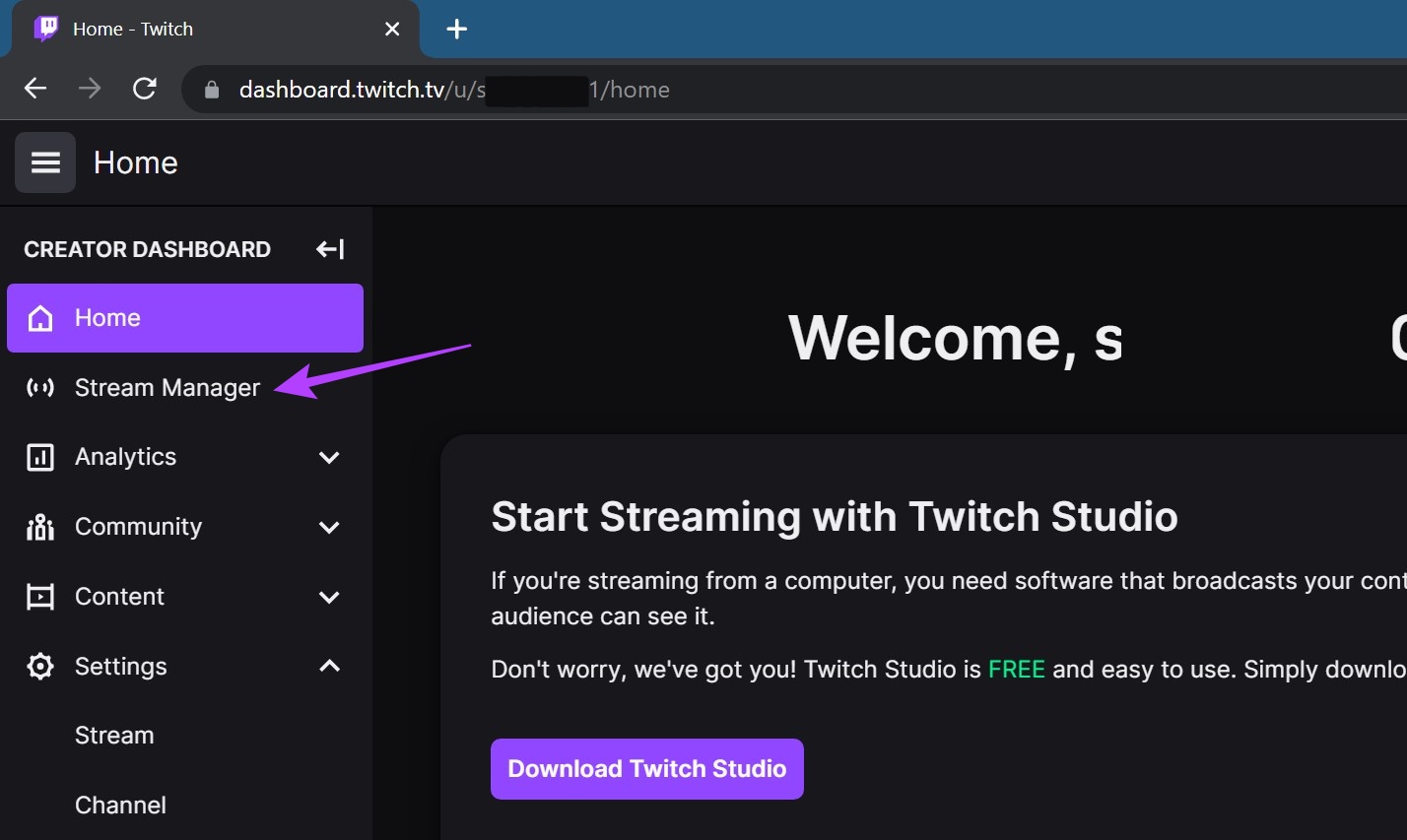
Bước 5: Trong bảng Tác vụ nhanh, nhấp vào hộp +.
Bước 6: Cuộn xuống và chuyển đến hộp’Dừng Đột kích trong 1 giờ’.
Bước 7: Sau đó, nhấp vào + Thêm để thêm hộp này vào bảng Tác vụ nhanh.
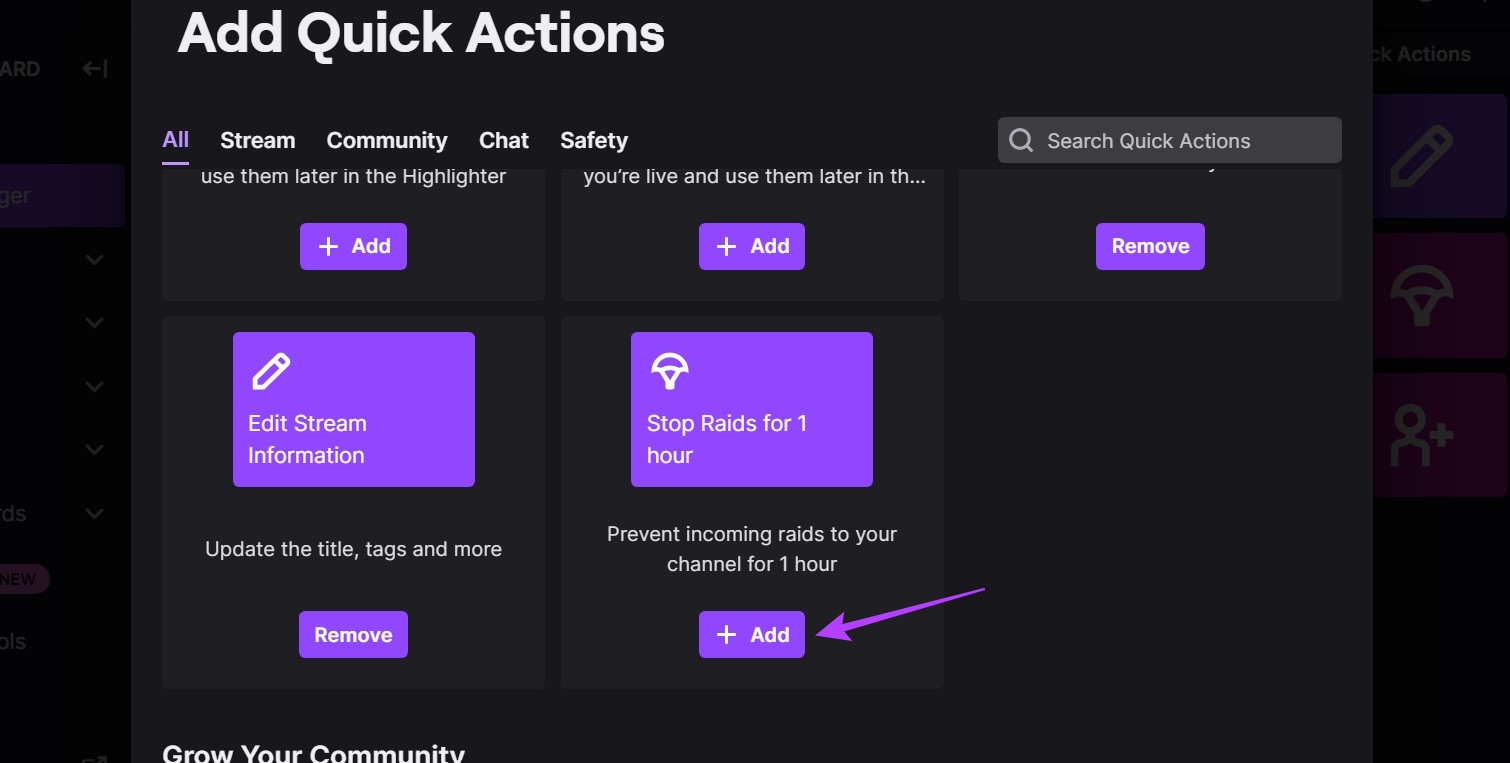
Giờ đây, bạn có thể dừng các cuộc tấn công sắp tới trong 1 giờ ngay cả khi đang phát trực tuyến. Mặc dù những người khác không thể đột kích bạn trong thời gian này, nhưng bạn có thể chấp nhận các yêu cầu đột kích ngay cả trước khi hết giờ.
Quản lý các cuộc đột kích bằng Cửa sổ trò chuyện
Sử dụng Trình quản lý luồng, bạn cũng có thể xem lại các cuộc đột kích gần đây các cuộc tập kích. Và bằng cách sử dụng cửa sổ trò chuyện, bạn có thể kiểm soát cách hoạt động của luồng Twitch của mình nếu ai đó tấn công bạn. Đây là cách thực hiện.
Bước 1: Trong cửa sổ Trình quản lý luồng, hãy chuyển đến hộp trò chuyện và nhấp vào biểu tượng bánh răng cưa.
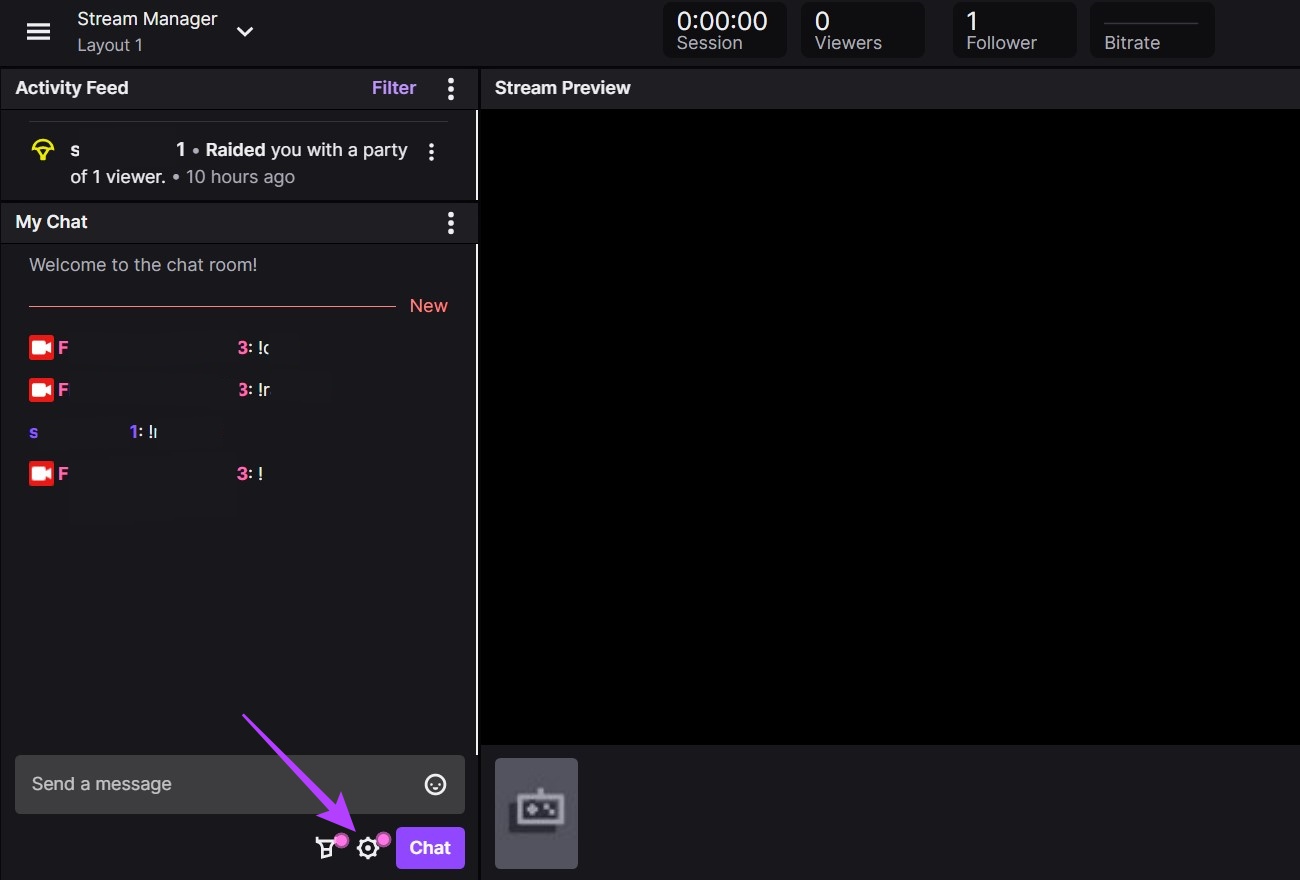
Bước 2: Cuộn xuống phần Chế độ kênh.
Bước 3: Tại đây, bằng cách sử dụng cài đặt, bạn có thể thêm các hạn chế khác nhau cho kênh của mình.
Lá chắn Chế độ: Kích hoạt tính năng này sẽ đảm bảo bạn được bảo vệ khỏi các tin nhắn thù địch hoặc quấy rối. Bạn thậm chí có thể thêm các thuật ngữ và cụm từ mà khi được sử dụng sẽ khiến người dùng bị cấm ngay lập tức. Trò chuyện chỉ dành cho biểu tượng cảm xúc: Tính năng này cũng giúp mọi người khó troll hoặc sử dụng ngôn ngữ gay gắt hơn khi để lại nhận xét. Trò chuyện chỉ dành cho người theo dõi: Tại đây, bạn có thể chọn khoảng thời gian một người dùng cụ thể là người theo dõi của bạn trước khi họ có thể được phép có đặc quyền trò chuyện. Chế độ chậm: Khi được bật, chế độ này khiến người dùng đợi một khoảng thời gian nhất định giữa các tin nhắn. Điều này giúp giảm thư rác và trolling trong cửa sổ trò chuyện. Bạn có thể chọn thời gian theo sở thích của bạn. 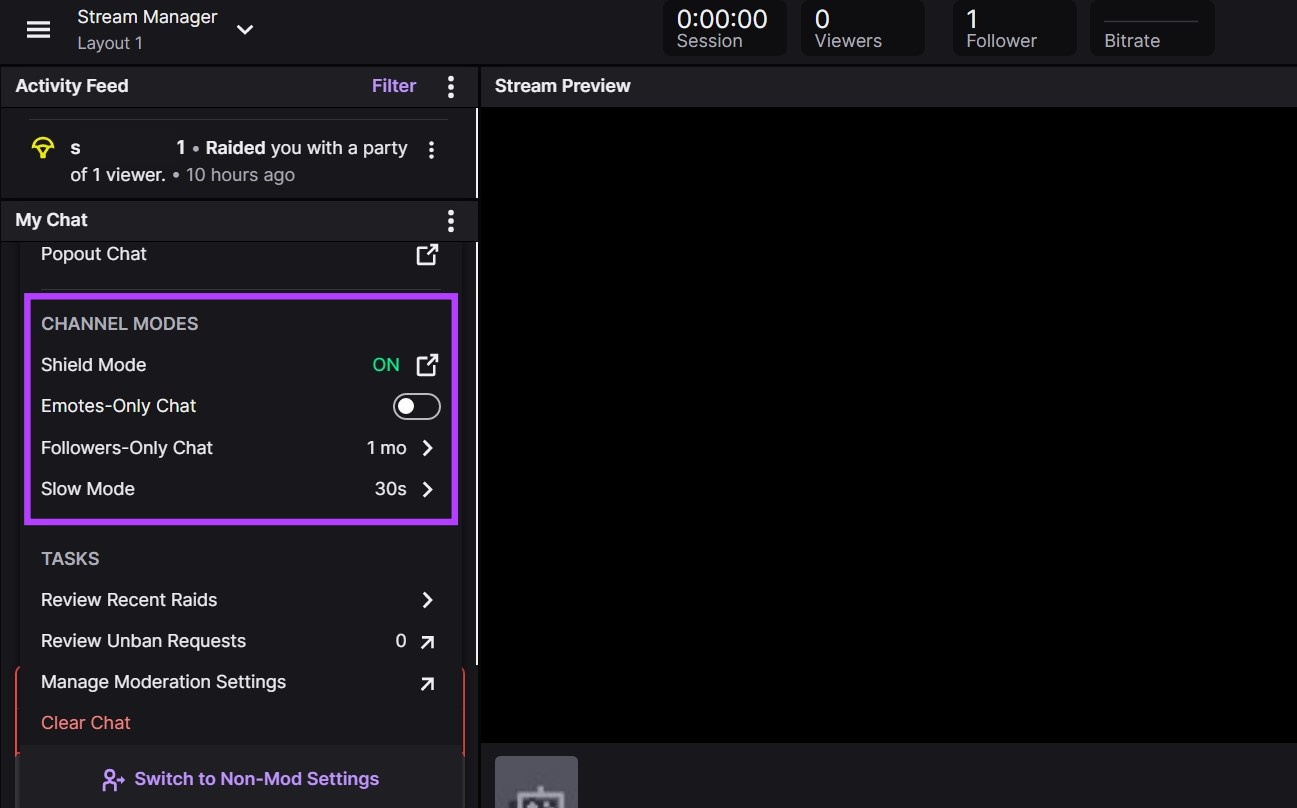
Sau khi hoàn tất, các cài đặt này sẽ được áp dụng ngay cho cuộc trò chuyện của bạn. Tuy nhiên, nếu bạn vẫn cảm thấy có điều gì đó không ổn về kênh hiện đang tấn công bạn, thì bạn cũng có thể kiểm tra xem mình đã bị tấn công bao nhiêu lần và bởi ai.
Bước 4: Để kiểm tra, hãy cuộn qua Nguồn cấp dữ liệu hoạt động của bạn và xem ai đã tấn công bạn và khi nào.
Bước 5: Nếu bạn tìm thấy bất kỳ kênh đáng ngờ nào, hãy nhấp vào biểu tượng ba dấu chấm.
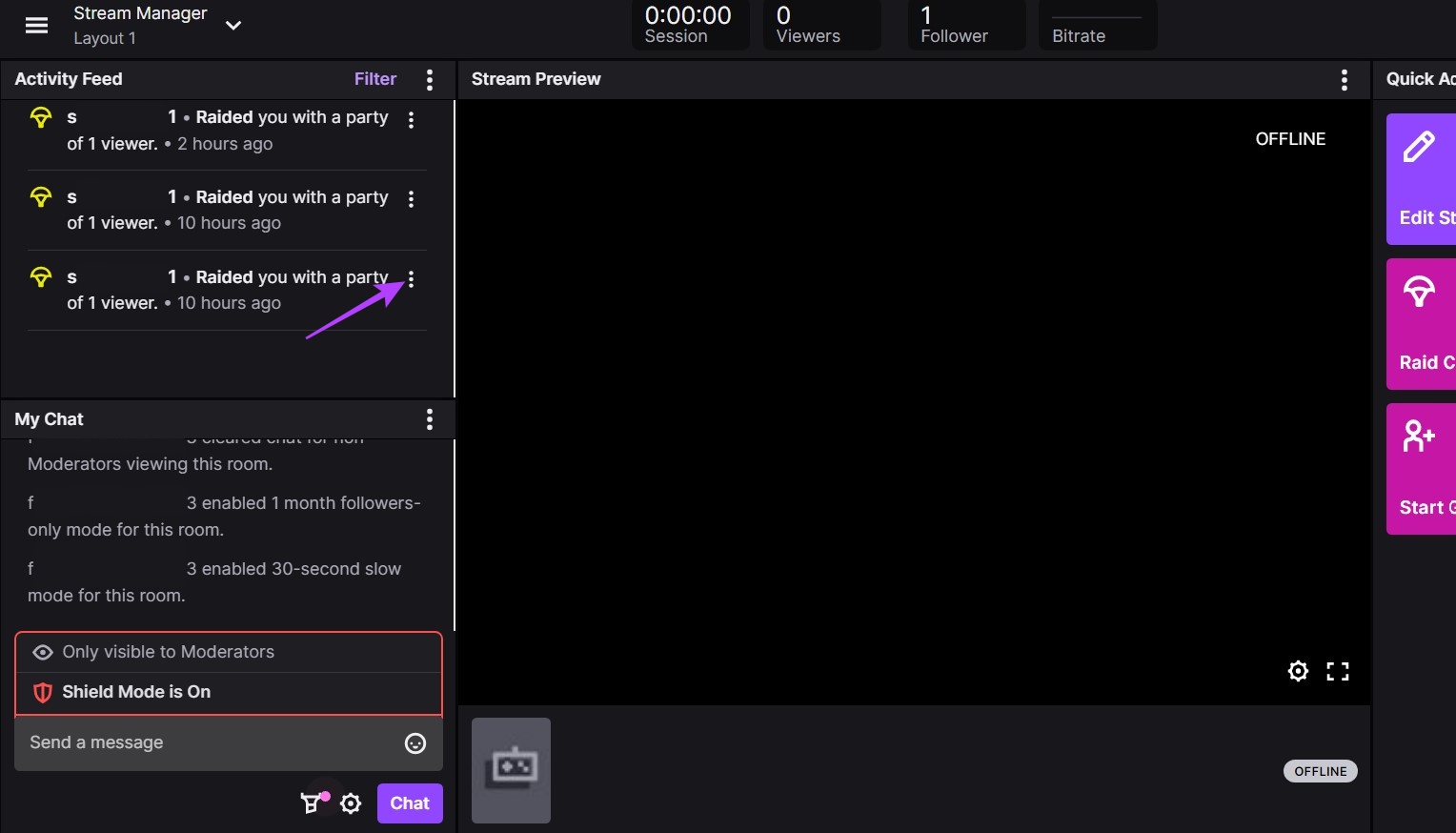
Bước 6: Tại đây, nhấp vào Báo cáo. Điều này sẽ báo cáo kênh cho Twitch để điều tra thêm.
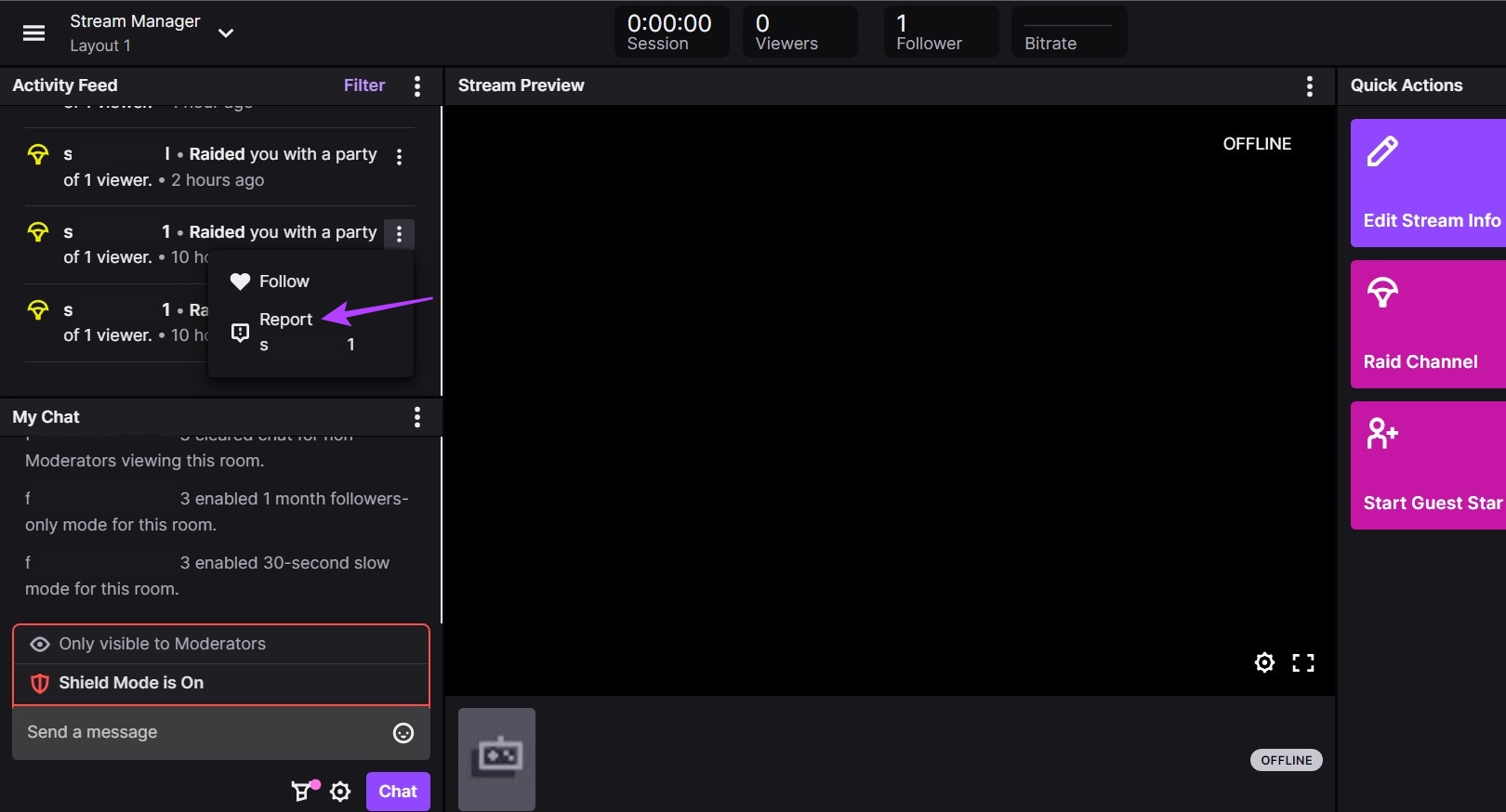
Bước 7: Sau đó, chuyển đến hộp trò chuyện ở dưới cùng và nhập/ban [tên kênh bạn muốn cấm] [lý do cấm] và nhấn enter.
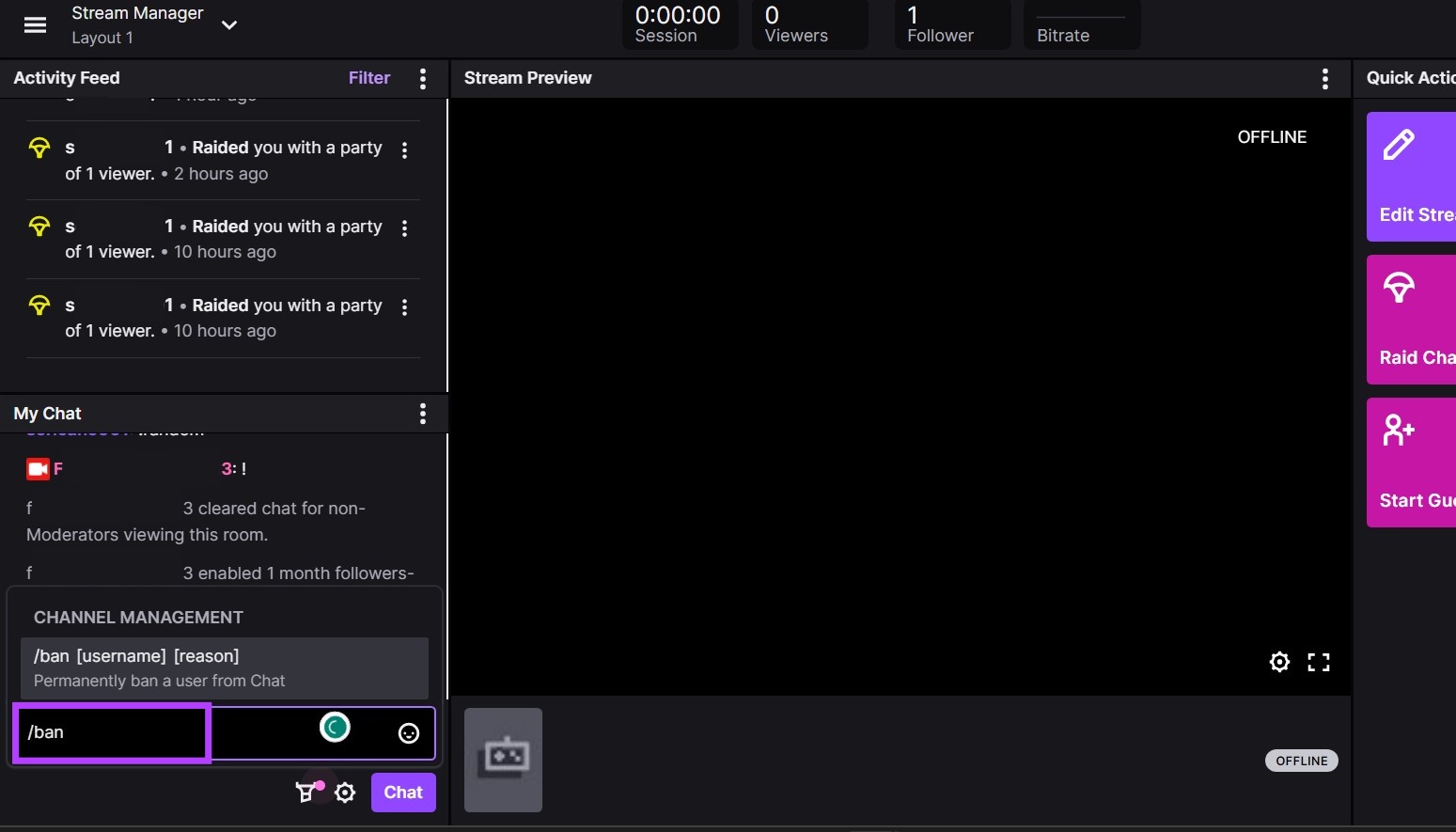
Điều này sẽ cấm người dùng khỏi cửa sổ trò chuyện một cách hiệu quả. Bạn cũng có thể tìm hiểu thêm về cách chặn ai đó trên Twitch bằng ứng dụng dành cho thiết bị di động hoặc trình duyệt web.
Quản lý các cuộc tấn công Twitch bằng cách sử dụng cài đặt
Bạn cũng có thể nhận được một số cài đặt cuộc tấn công Twitch khác để quản lý chúng trên tài khoản của bạn, bao gồm cả việc cấm hoàn toàn các cuộc tấn công. Thực hiện theo các bước bên dưới để thực hiện.
Bước 1: Mở Twitch và nhấp vào biểu tượng hồ sơ của bạn.
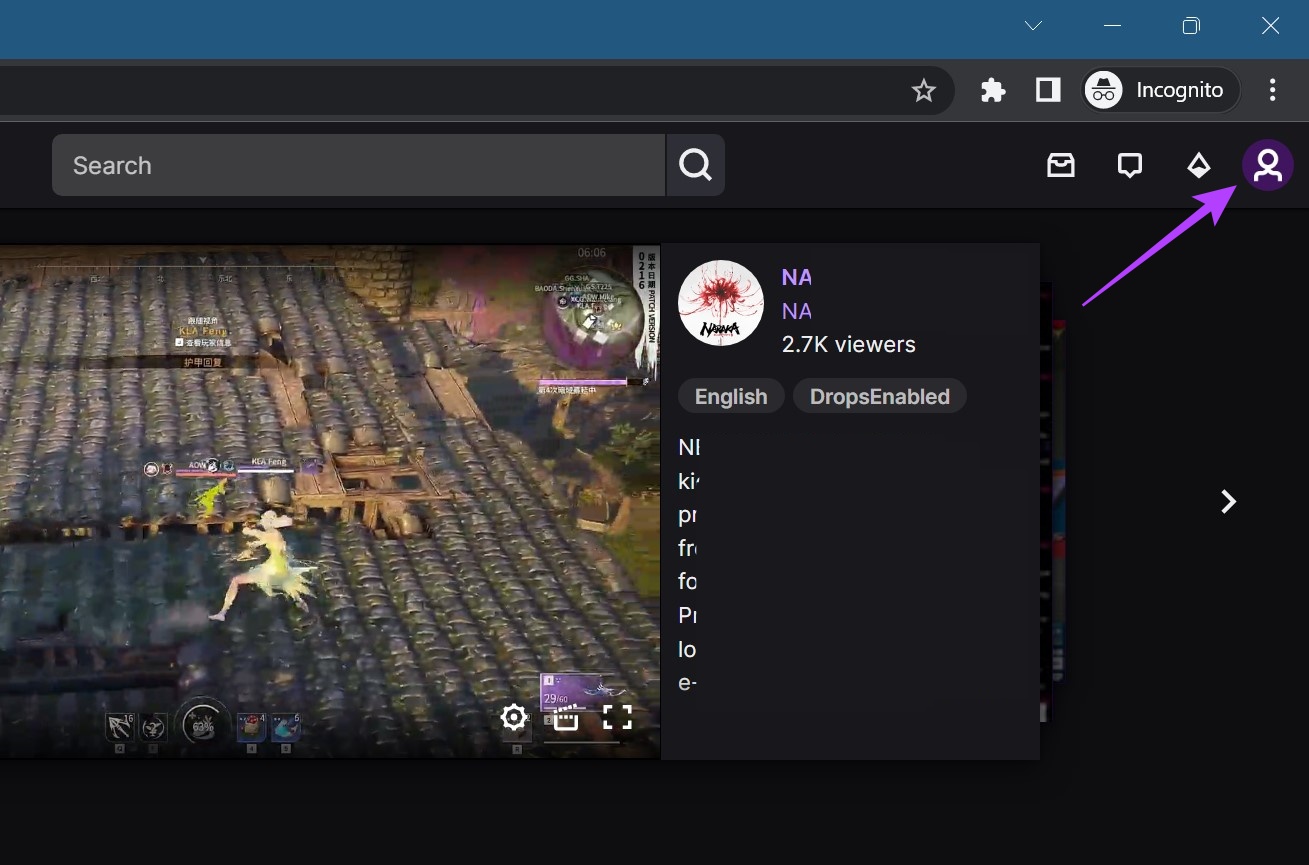
Bước 2: Sau đó , hãy nhấp vào Trang tổng quan của người sáng tạo.
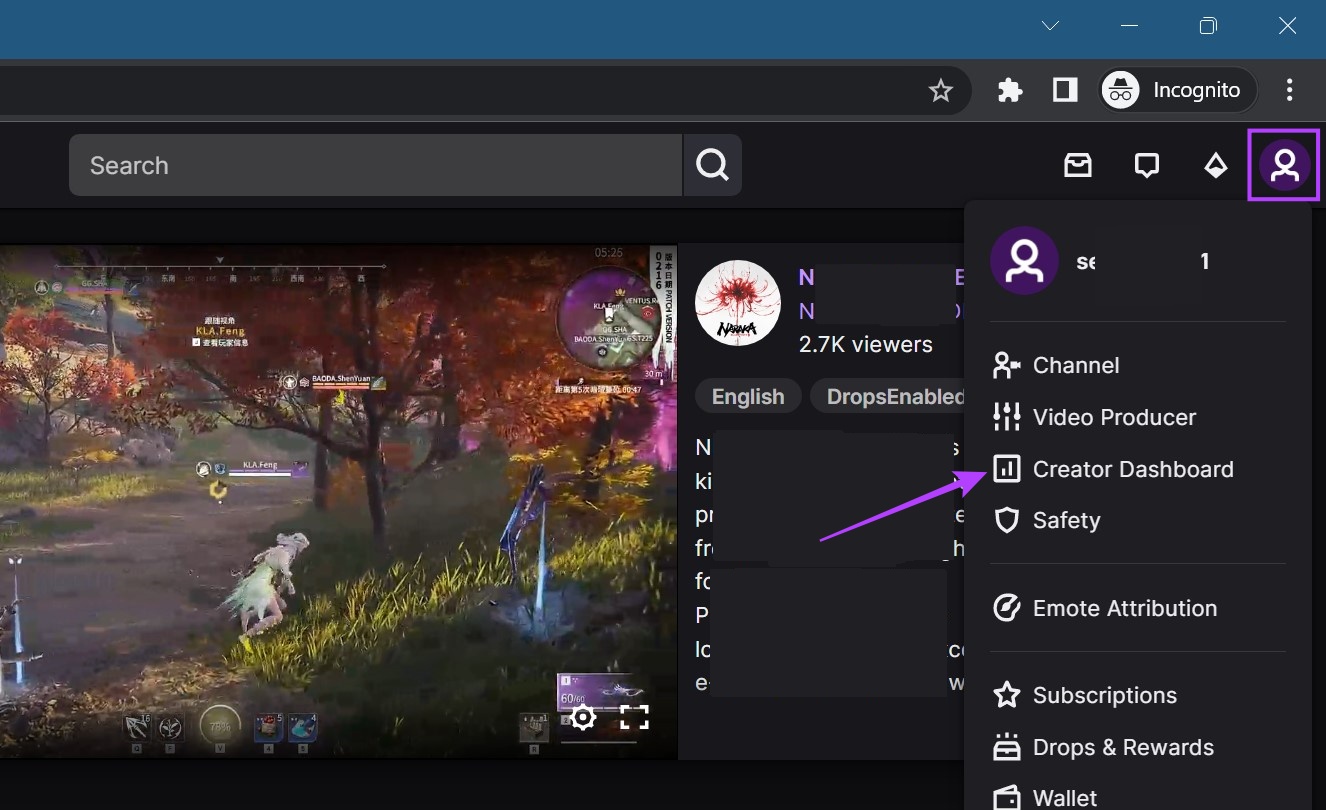
Bước 3: Từ các tùy chọn menu, nhấp vào Cài đặt.
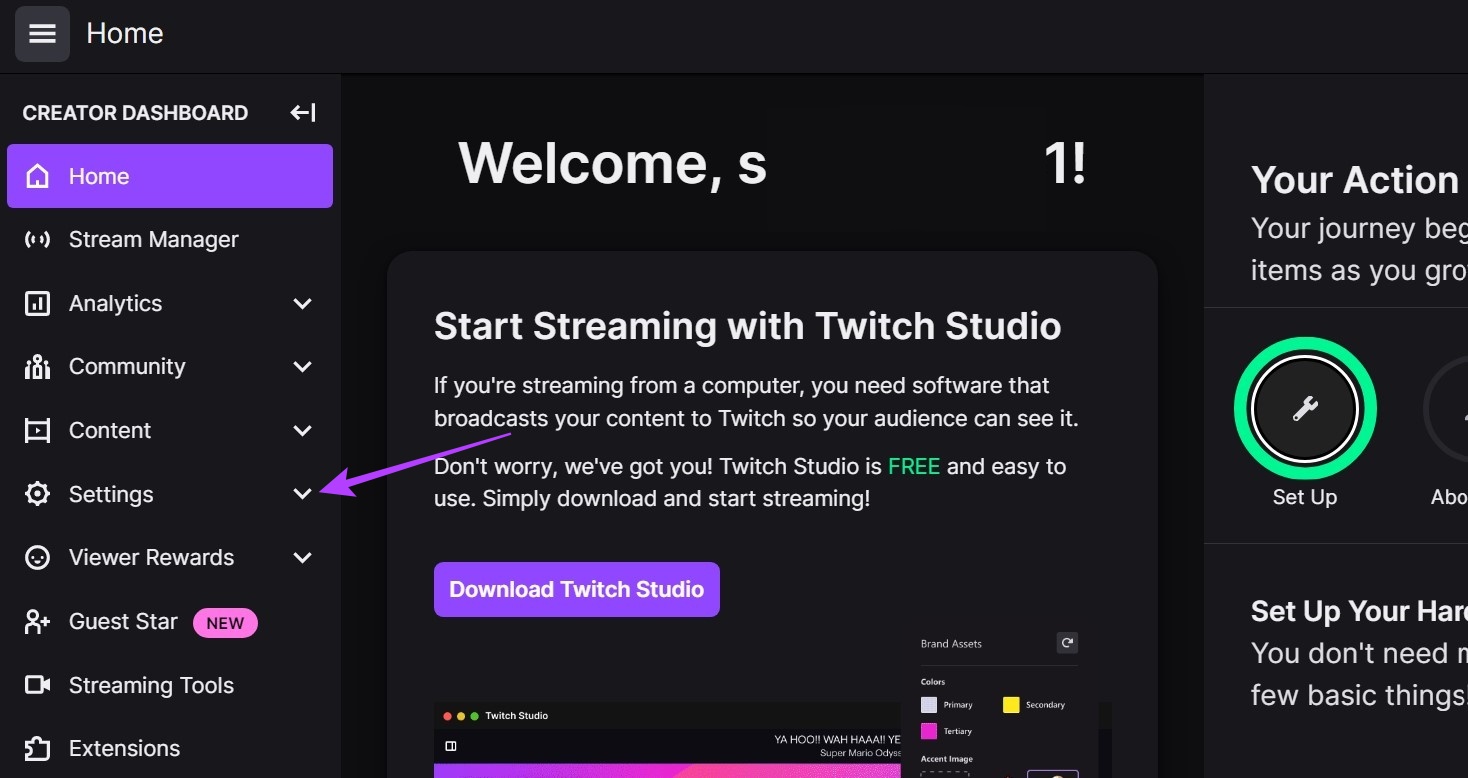
Bước 4: Khi các tùy chọn xuất hiện, nhấp vào Truyền phát.
Bước 5: Bây giờ, cuộn xuống phần Đột kích.
Bước 6: Trong phần’Cho phép các cuộc đột kích từ các kênh đáp ứng phần yêu cầu sau, chỉnh sửa các yêu cầu về số lượng người xem tối thiểu và tối đa cần thiết để bắt đầu một cuộc đột kích. Ngoài ra, bạn cũng có thể chọn tuổi của tài khoản muốn tấn công bạn.
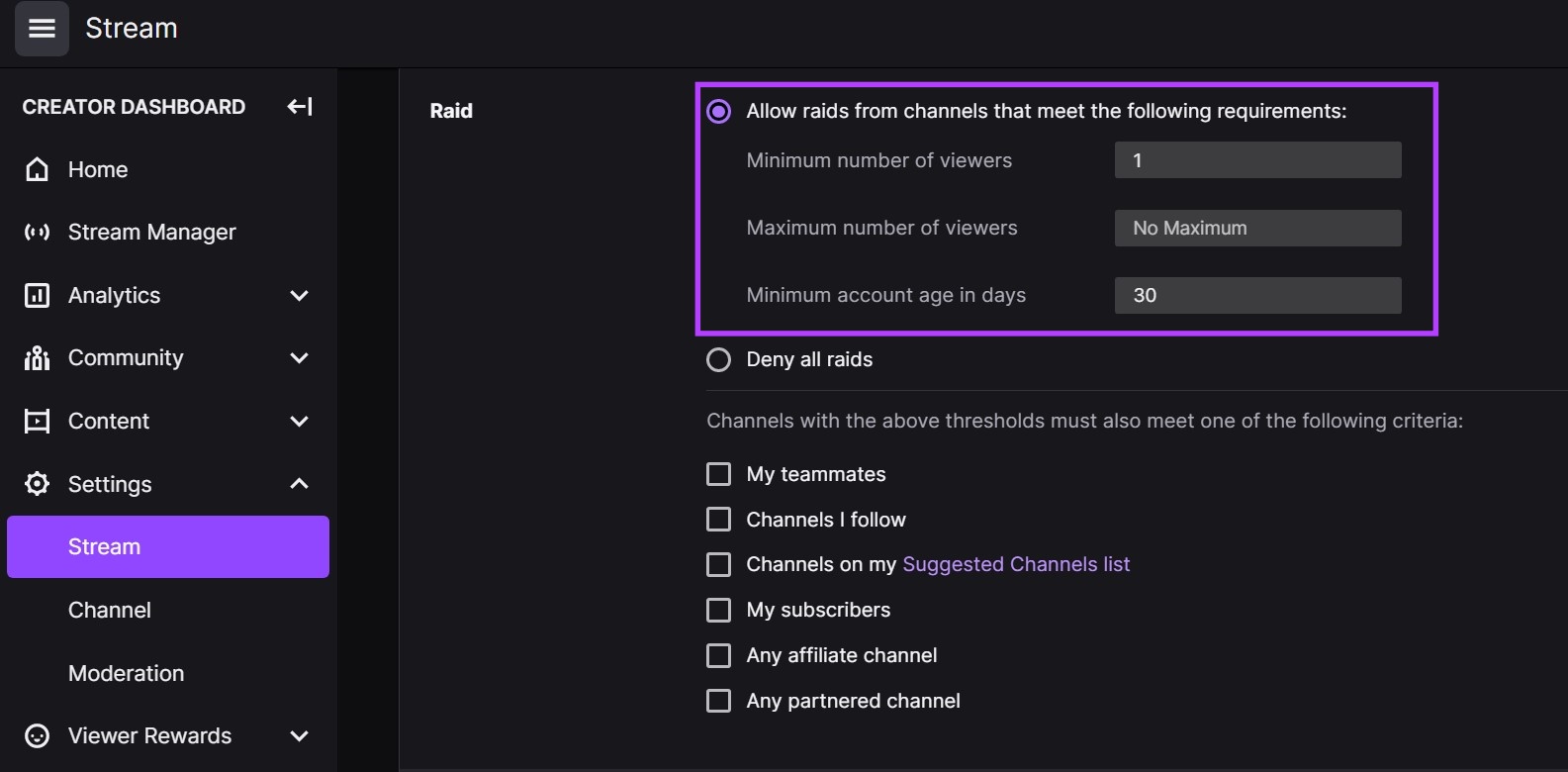
Bước 7: Ngoài ra, bạn cũng có thể đặt một số tiêu chí bổ sung cho những người muốn tấn công bạn.
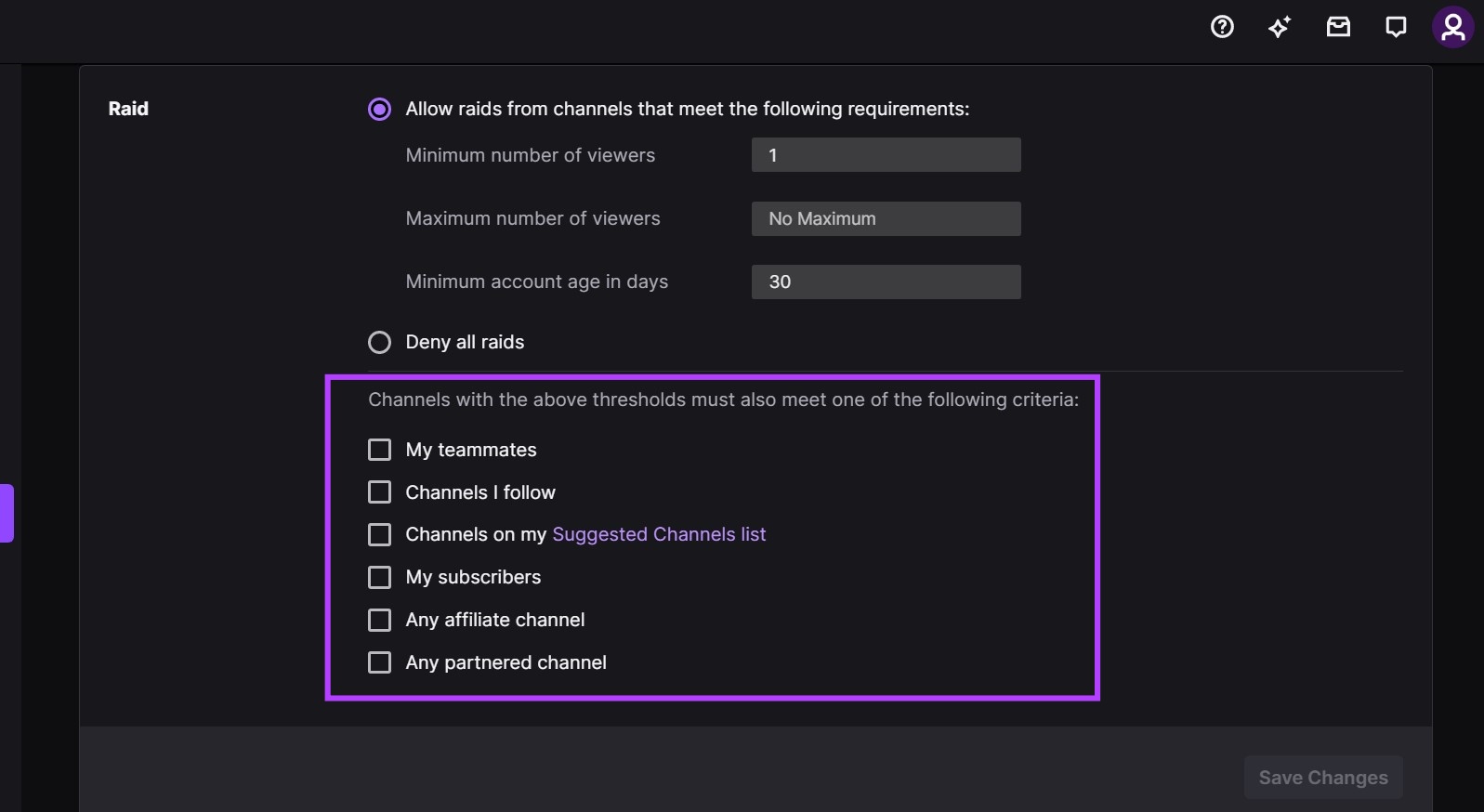
Bước 8: Tuy nhiên , nếu bạn muốn tắt hoàn toàn các cuộc tấn công, hãy chọn’Từ chối tất cả các cuộc tấn công’.
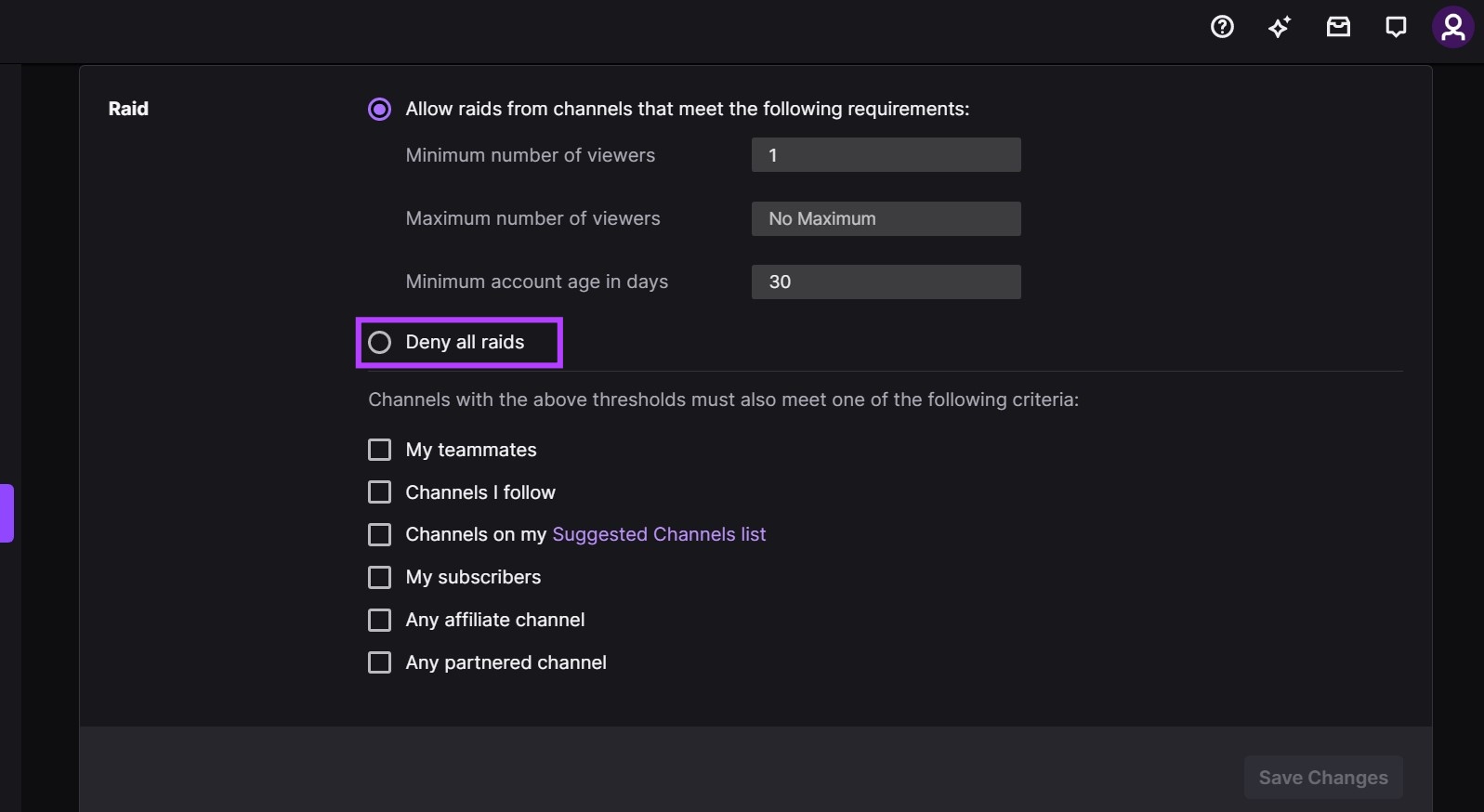
Bước 9: Sau khi bạn đã chọn các tùy chọn phù hợp, hãy nhấp vào Lưu thay đổi.

Bằng cách này, bạn sẽ có thể quản lý cách ai đó có thể tấn công bạn trên Twitch.
Câu hỏi thường gặp khi sử dụng Đột kích trên Twitch
1. Bạn có thể đột kích tất cả các kênh trên Twitch không?
Có, bạn có thể đột kích bất kỳ kênh nào bạn muốn miễn là kênh đó không tắt đột kích.
2. Tôi có thể bắt đầu cuộc đột kích ngay cả khi sự kiện trực tiếp của tôi vẫn đang diễn ra không?
Có, bạn có thể bắt đầu cuộc đột kích của mình ngay cả khi bạn đang phát trực tiếp. Hầu hết thời gian, những người phát trực tiếp trên Twitch tấn công người khác ngay trước khi kết thúc buổi phát trực tiếp của họ. Tuy nhiên, những người xem mới chỉ có thể xem luồng của bạn chứ không thể đột kích luồng.
3. Bạn có thể cảm ơn những người phát trực tiếp đã đột kích không?
Có, bạn chắc chắn có thể cảm ơn những người phát trực tiếp đã đột kích. Các streamer thường để lại những tin nhắn nhỏ giới thiệu bản thân khi đột kích. Sử dụng cửa sổ trò chuyện trong Twitch, bạn có thể sao chép các tin nhắn đột kích và ghim chúng vào kênh của mình cùng với ghi chú dành cho chúng. Ngoài ra, bạn cũng có thể sử dụng các lệnh của chatbot như !clip và !random để phát một clip ngẫu nhiên từ người phát trực tiếp khi bị đột kích như một cử chỉ cảm ơn.
Raid Ai đó trên Twitch
Vì vậy, những điều này là tất cả các cách để thực hiện một cuộc đột kích trên Twitch. Mặc dù các cuộc đột kích là một cách hay để giúp xây dựng một cộng đồng lành mạnh, nhưng bạn nên biết cách thoát khỏi một cộng đồng không mong muốn. Bạn cũng có thể xem bài viết khác của chúng tôi để biết thêm về cách thay đổi màu tên của mình trên Twitch.
